Этот раздел wiki — сборник простых проектов. Если у вас без дела пылится Arduino Uno, по нашим рецептам вы за несколько минут соберёте законченное устройство. Для сборки проектов не понадобятся инструменты, кучи компонентов и даже рабочий стол — мы обойдёмся без пайки и проводов.
Все скетчи к проектам подробно прокомментированы. Вы можете просто скопировать код и получить готовое устройство. А можете проанализировать программы — в таком случае наверняка найдёте полезные трюки и лайфхаки.
Какие железки используем
Все представленные устройства собираются на базе контроллера Arduino Uno и платы Slot Shield. В зависимости от проекта к ним добавятся от одного до шести Тройка-модулей — сенсоров и индикаторов.

Контроллер
Железки и скетчи протестированы на оригинальной итальянской Arduino Uno третьей ревизии. Если у вас неоригинальная плата — вероятнее всего, проекты будут работать, но гарантировать это нельзя.

Troyka-модули
Мы используем готовые элементы в формате Тройка-модулей. У них на борту все необходимые для работы элементы и обвязка для быстрого подключения к управляющей плате. У нас на выбор более сотни модулей — от простейших светодиодов, до систем спутниковой навигации. Единый формат модулей избавит от проблем с совместимостью. Ко всем модулям написаны библиотеки, которые упростят процесс программирования и сделают код простым и прозрачным.

Slot Shield
Проекты собираются на Slot Shield. Эта плата расширения крепится поверх Ардуино и выводит гребёнки пинов на удобные разъёмы. На Slot Shield можно установить от одного до шести модулей в разных комбинациях. Новая комбинация — новое устройство.
Разумеется, вы можете повторить проекты и на обычной макетке или Troyka Shield — соедините указанные в схеме пины обычными проводами и всё заработает.
1. Электронные часы. Как собрать…
…простые часы
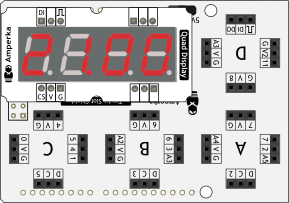
Настольные часы, которые состоят всего из одного модуля — четырёхразрядного индикатора. Текущее время синхронизируется с часами компьютера при перепрошивке устройства.
…часы c подстройкой времени

Простые часы, с четырёхкнопочной клавиатурой. Кнопками можно изменить текущее время — отдельно часы и минуты.
…автономные часы

Электронный гаджет с модулем часов реального времени. На модуле предусмотрена батарейка, часы не собьются даже при отключении питания. Время настраивается с помощью четырёхкнопочной клавиатуры.
…электронный будильник

Часы с громкой пьезопищалкой. Текущее время и время срабатывания сигнала задаются с помощью четырёхкнопочной клавиатуры. За точность хода отвечает модуль часов реального времени.
…световой будильник

Электронный будильник с функцией имитации рассвета. За пять минут до установленного времени будильник деликатно увеличивает уровень освещённости в комнате. Сначала будит спокойным зелёным цветом, затем добавляет жёлтый, после — начинает светиться красным.
2. Метеостанция. Как собрать…
…простую станцию для компьютера
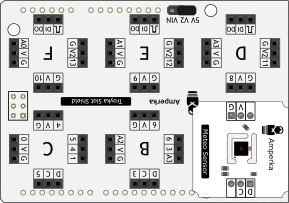
Подключим цифровой метеодатчик и выведем результаты на компьютер.
…метеостанцию с дисплеем

Метеостанция, которая выводит температуру и влажность на компактный четырёхразрядный экран.
…автономную метеостанцию с барометром
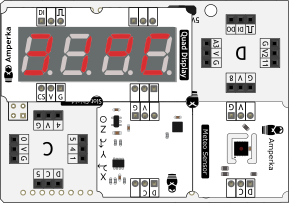
Станция для метеозаисимых людей. Гаджет выводит на экран температуру, влажность и атмосферное давление.
…метеостанцию с внешним датчиком температуры
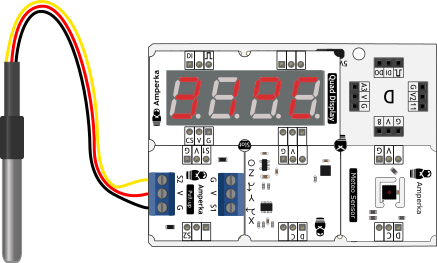
Метеостанция, которая покажет не только температуру, влажность и атмосферное давление в помещении, но и сообщит о погоде за окном.
Источник
Архив рубрики: Схемы на Arduino
Схемы и проекты на Arduino Uno, Mega, Nano и Mini. Рубрика содержит большое количество схем подключения к платам Arduino различных дисплеев, датчиков, взаимодействия с другими устройствами по Bluetooth и WiFi, и множество проектов в формате DIY (сделай сам, своими руками). Для каждого проекта приведены схема устройства и текст программы (скетч) с комментариями, что позволяет начинающим радиолюбителям на конкретных примерах научиться созданию практических схем на платформе Arduino.
Тестер транзисторов на Arduino Uno
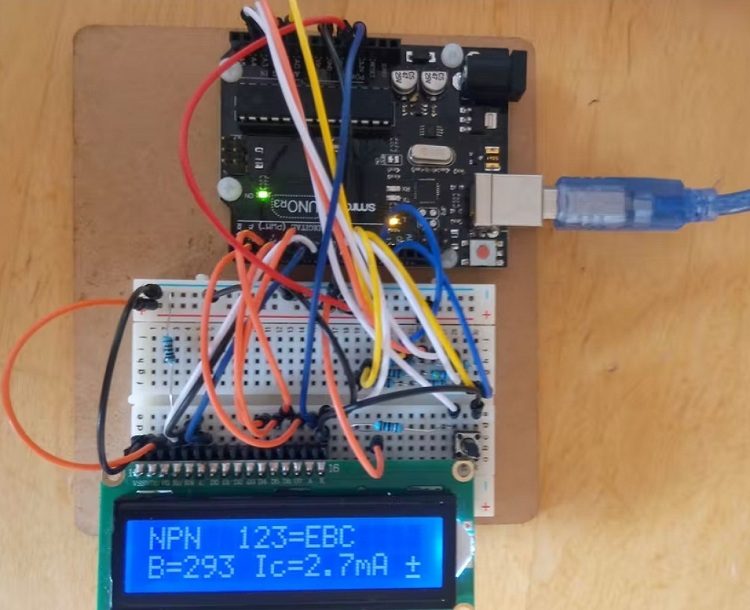
В данной статье мы рассмотрим создание автоматического тестера транзисторов на основе платы Arduino Uno, предназначенный для определения распиновки и характеристик различных дискретных полупроводников (транзисторов NPN, PNP, МОП-транзисторов и т.д.). С его помощью можно также тестировать резисторы, конденсаторы, катушки индуктивности и … Читать далее →
Тестер емкости литий-ионных батарей 18650 на Arduino

Как известно, литий-ионные батареи (Li-Ion Battery) являются в настоящее одними из самых эффективных типов аккумуляторов. Но чтобы обеспечить им «долгую жизнь», их необходимо специальным образом заряжать, разряжать и даже хранить. В данной статье мы рассмотрим создание тестера емкости литий-ионных батарей … Читать далее →
Автомат по продаже воды на Arduino Uno

Различные автоматы по продаже каких-либо товаров стали особенно популярны в последнее время – они просты в использовании и не требуют участия человека в процессе продажи. В данной статье мы рассмотрим создание своими руками (DIY) автомата по продаже воды (Automatic Water … Читать далее →
Передача данных с датчиков температуры RX3i на Arduino по протоколу Modbus RS-485
В данной статье мы рассмотрим передачу данных с датчиков температуры RX3i на плату Arduino по протоколу Modbus RS-485 и далее по протоколу Bluetooth на Android устройство. То есть будет реализована цепочка передачи данных RX3i – RS485 – Arduino – Bluetooth … Читать далее →
Измеритель интенсивности солнечного излучения на Arduino

В настоящее время все большую популярность набирает возобновляемая энергетика или, как ее еще называют, «зеленая энергетика». Одним из самых значимых элементов подобной энергетики является преобразование энергии солнечного излучения в электрическую энергию. Эту операцию выполняют солнечные панели, стоимость которых в последнее … Читать далее →
Существуют различные способы распознавания речи на основе платы Arduino, к примеру, ранее на нашем сайте мы рассматривали аналогичный проект на основе платы Arduino Nano 33 BLE Sense и Edge Impulse Studio. Но в данной статье мы рассмотрим, пожалуй, самый простой … Читать далее →
ПИД регулятор температуры на Arduino, термопаре и модуле MAX6675

В данной статье мы рассмотрим создание на основе платы Arduino ПИД регулятора температуры, который можно использовать для управления температурой нагревательного элемента 3D принтера, а при небольшой модификации его также можно использовать для управления температурой паяльника. Еще при небольшой доработке с … Читать далее →
Автоматический увлажнитель воздуха на Arduino

Увлажнитель воздуха (humidifier) – это устройство для увеличения относительной влажности в закрытом пространстве, то есть обеспечения требуемого уровня влажности. Увлажнители особенно актуальны зимой, когда работают батареи отопления, которые помимо нагрева помещения также осушают воздух в нем (уменьшают относительную влажность). В … Читать далее →
Автоматическая оросительная система на Arduino Uno

Наверняка многие из вас любят выращивать какую-нибудь зелень у себя дома или на даче. При этом растения, в отличие от животных, достаточно неприхотливы и могут спокойно расти без вашего надзора в течение достаточно продолжительного времени. Но, тем не менее, растения … Читать далее →
Визуализатор музыки на Arduino и матричном дисплее 32×8

В настоящее время на многих концертах, фестивалях и в ночных клубах проигрывание музыки сопровождается различными визуальными эффектами, изменяющимися в такт проигрываемой музыки. Устройства, реализующие это, называются визуализаторами музыки. По сути, данные устройства извлекают из принимаемого аудио сигнала его спектр, используя … Читать далее →
Источник
Ардуино для начинающих – ТОП-3 проекта, схемы, фото, видео
- Датчик движения
- Управление устройствами со смартфона
- Мини-пианино — схемы и видео
Сегодня рассмотрим ТОП-3 интересных Ардуино проекта для начинающих. Сначала подробно рассмотрим инструкцию по сборке датчика движения. Второй проект — управление устройствами с помощью смартфона через Bluetooth — детально поговорим о подборе комплектующих и схеме подключения. Третий проект на Ардуино для начинающих — мини-пианино. Прилагаем не только пошаговую инструкцию по сборке, но и алгоритм программирования, фото и видео. Научимся играть на собранном пианино песенку «С днем Рождения».
Датчик движения с Ардуино — проект для начинающих

Для начала рассмотрим, как можно сделать датчик движения с помощью ультразвукового датчика (HC-SR04), который будет включать каждый раз светодиод. Это устройство легко смогут повторить новички, но при этом он будет интересен и более опытным инженерам.
Необходимые детали

Чтобы создать датчик движения с Arduino, HC-SR04 и светодиодом (LED) нам понадобятся следующие комплектующие:
- Плата Arduino (мы использовали Arduino Uno).
- Светодиод (LED, цвет не имеет значения).
- Резистор/сопротивление 220 Ом.
- Макетная плата.
- USB-кабель Arduino.
- Батарейка 9В с зажимом (опционально).
- 6 проводов.
Позиционирование деталей

Сначала подключите ультразвуковой датчик и светодиод на макетной плате. Подключите короткий кабель светодиода (катод) к контакту GND (земля) датчика. Затем установите резистор в том же ряду, что и более длинный провод светодиода (анод), чтобы они были соединены.
Подключение частей

Теперь нужно подключить несколько проводов на задней панели датчика. Есть четыре контакта — VCC, TRIG, ECHO и GND. После вставки проводов необходимо выполнить следующие подключения:
- Датчик — Arduino.
- VCC — 5V (питание).
- TRIG — 5 с пометкой.
- ECHO — 4 с пометкой.
- GND — GND (земля).
- Конец резистора на цифровой вывод по вашему выбору, просто не забудьте изменить его позже в коде.
Пометки обозначают, что контакт может быть подключен к любым двум цифровым выводам Arduino, просто убедитесь, что вы изменили их в коде позже.
Загрузка кода

Теперь вы можете подключить Arduino к компьютеру с помощью USB-кабеля. Откройте программное обеспечение Arduino и загрузите код, который вы можете найти ниже. Константы прокомментированы, поэтому вы точно знаете, что они делают и, возможно, поменяете их.
const int ledPin = 6; // Цифровой выход светодиодаconst int trigPin = 5; // Цифровой выход для подключения TRIGconst int echoPin = 4; // Цифровой выход для подключения ECHOconst int ledOnTime = 1000; // Время, в течение которого светодиод остается включенным, после обнаружения движения (в миллисекундах, 1000 мс = 1 с)
const int trigDistance = 20; // Расстояние (и меньшее значение) при котором срабатывает датчик (в сантиметрах)
void setup()
void loop()
Принцип работы
Модуль HC 05/06 работает по последовательному каналу связи. Андроид-приложение последовательно отправляет данные на модуль Bluetooth, когда вы нажимаете определенную клавишу. Bluetooth на другом конце получает данные и отправить на Arduino через TX-соединение модуля Bluetooth (RX-соединение Arduino).
Код загруженный в Arduino проверяет полученные данные и сравнивает их. Если получена «1» — светодиод включается и выключается при получении «0». Откройте монитор последовательного порта и наблюдайте полученные данные.
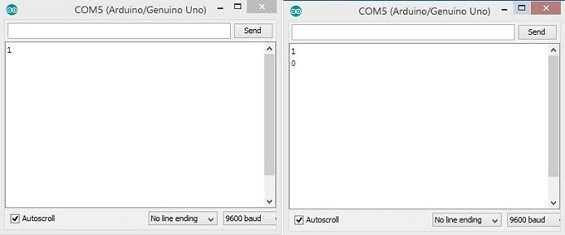
Приложение для Андроид-устройств
В этом уроке мы не будем касаться создания приложений для устройств на основе Андроида. Вы можете скачать приложение на GitHub.
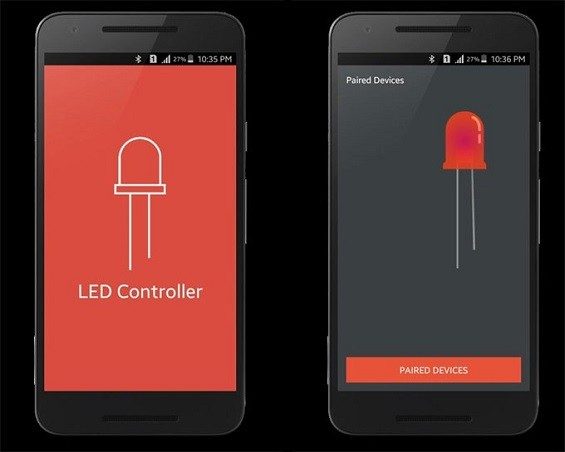
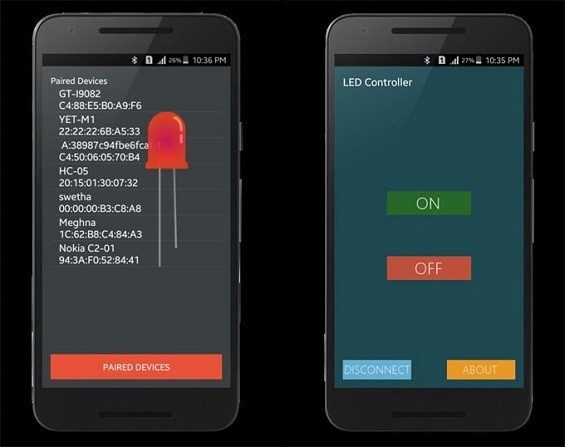
После того, как мы подключились через Bluetooth, нужно скачать и установить приложение, которое будет управлять нашим светодиодом на расстоянии. Подсоединяем смартфон к модулю Bluetooth HC 05/06:
- Включаем модуль HC 05/0.
- Ищем устройство
- Соединяемся с HC 05/06 введя дефолтный пароль «1234» или «0000» (четыре нуля).
После этого мы устанавливаем приложение на наш смартфон. Открываем его. Выбираем устройство — модуль Bluetooth из списка (HC 05/06). После успешного подключения нажимаем кнопку ON для включения светодиода и кнопку OFF, чтобы выключить его. Потом уже можно нажать кнопку «Отключить», чтобы отключиться от модуля Bluetooth.
- Возможно, вам также будет интересна инструкция по созданию сигнализатора поклевки своими руками
Этот проект можно улучшить и поднять на более высокий уровень для, например, автоматизация дома через управление смартфоном, управляемый робот и многое другое.
Видео с пошаговой сборкой устройства для управления со смартфона:
Делаем мини-пианино с помощью Ардуино — схемы и видео
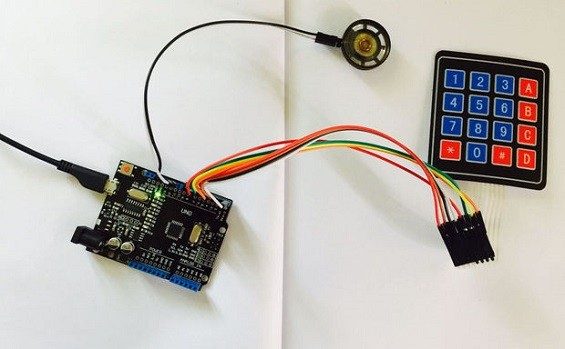
Сделаем пианино с помощью Arduino и сыграем на нем свою первую мелодию.
Ардуино — платформа с открытым исходным кодом, используемая для создания проектов в электронике. Она состоит из программируемой платы (часто называемой микроконтроллером) и части программного обеспечения или интегрированной среды разработки Arduino IDE для ПК, которая используется для написания и загрузки компьютерного кода на плату.
Компоненты
Платформа Arduino стала довольно популярной среди начинающих в электронике и не зря. В отличие от большинства предыдущих программируемых печатных плат, Arduino не нуждается в отдельном аппаратном обеспечении для загрузки нового кода на плату — вы можете просто использовать USB-кабель.
Кроме того, в Arduino IDE используется упрощенная версия C ++, что упрощает обучение программе. Наконец, Ардуино предоставляет стандартный форм-фактор, который разбивает функции микроконтроллера на более доступные пакеты.
Необходимые компоненты для нашего проекта:
- Arduino UNO — 1 шт.
- Провода-переходники папа-папа — 104×4.
- Клавиатура — 14 Ом.
- Динамики — 1A.
- ПК или ноутбук.
Соединяем компоненты
Подключаем клавиатуру строки к 3 2 8 0 контактам Arduino, а столбцы к 7 6 5 4 выводам Arduino.
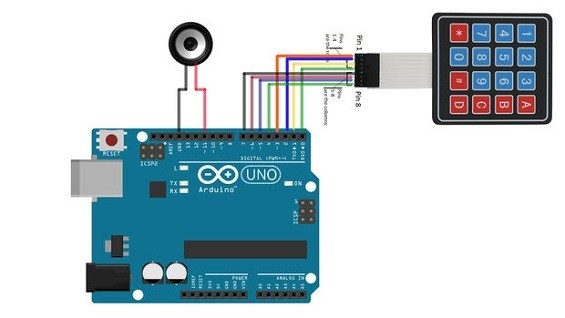
Подключаем провода динамика к клеммам 11 и Земля (GND).
Настройка
Кнопки клавиатуры (наше пианино) были подключены с помощью перемычек. Основной эскиз (скетч) определяет, какие частоты музыкальных нот связаны с каждой клавишей пианино.
Для этого проекта мы использовали C4, D4, E4, F4, G4, A4, B4, C5, D5, E5, F5, G5, A5 и B5, причем C4 был переключателем «0», D4 — переключателем «1» и так далее. Измените значения частот или добавьте дополнительные переключатели, чтобы полностью настроить собственный проект. Динамик просто подключен одним концом к контакту 11 Arduino, а другой — к земле.
Функция «тон» (tone) в коде будет искать этот вывод для воспроизведения вызываемой ноты.
Рабочий код
Вставьте код ниже в Arduino IDE и затем загрузите его в микроконтроллер. Нажмите кнопку сброса, если что-то пойдет не так. Вам также необходимо загрузить и установить библиотеку Arduino Keypad, которая доступна для скачивания ниже:
Эскиз (скетч) начинается с импорта библиотек «Keypad.h» и «pitches.h», поэтому мы сможем ссылаться на различные элементы из них позже в коде. Далее код настраивается путем определения количества ROWS и COLUMNS, определяющих, какие контакты входы и выходы, а также устанавливаем контакт динамика как 11-й вывод Arduino.
Затем мы определяем значение каждой ноты в форме Матрицы и назначаем, какой вывод нам нужно связать со строками и столбцами (в этом проекте мы использовали 3, 2, 8, 0 выводы как ROWS — строк, и 7, 6, 5, 4 в качестве COLUMNS — столбцов).
Основной цикл. Мы сохраняем каждое значение ноты в переменную «customkey», а также печатаем значение в серийном мониторе Arduino IDE. Далее мы сравниваем каждую пользовательскую ноту и отправляем вывод SPEAKER NOTE (нота динамика) и DURATION (длительность) на функцию «тона».
На предыдущем шаге мы скачали библиотеку Arduino Keypad. Разархивируйте её в папку Arduino в Arduino IDE и далее пройдите:
Играем песню «С Днем Рождения»
Динамик должен быть подключен только к любым штыревым (PWM) разъемам ARDUINO, иначе настройка не будет работать.
Как играть песню «С Днем Рождения» на клавиатуре:
Источник
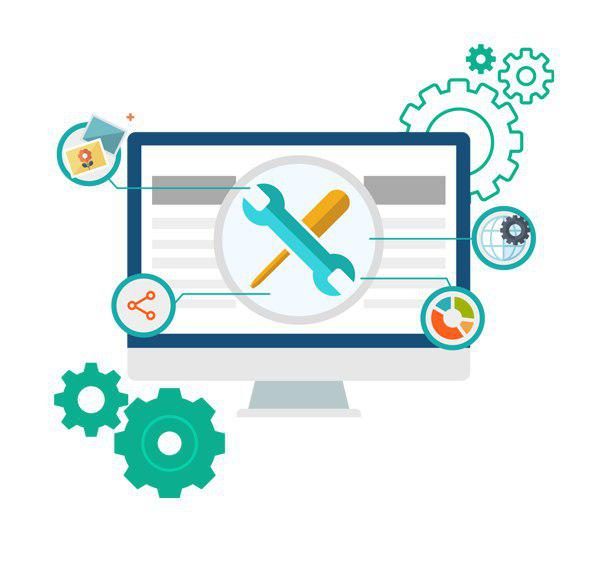
Вам также может понравиться
